- Forfatter Abigail Brown [email protected].
- Public 2023-12-17 06:57.
- Sist endret 2025-01-24 12:19.
What to Know
- Sørg for at Google Hangouts er kompatibel med systemet ditt og er riktig konfigurert.
- Du trenger en anstendig internettforbindelse for videosamtaler av god kvalitet: minst 3 til 4 Mbps.
- For å ringe, åpne Hangouts, velg en person fra kontaktene dine og klikk på videosamtale eller vanlig samtale-ikonet.
Google har sitt verktøy for å foreta tale- og videosamtaler. Den heter Hangouts, og den erstattet Google Talk som Googles viktigste kommunikasjonsverktøy. Du kan bruke den innebygd i nettleseren din mens du er logget på Gmail- eller Google-kontoen din, eller du kan bruke den direkte i Hangouts-appen.
Google legger ned Hangouts en gang i 2021 og erstatter det med Google Chat. Hangouts-brukere som oppdaterer til Chat kan automatisk migrere samtalene sine, sammen med kontakter og lagret logg.
Systemkrav for Hangouts
Hangouts er kompatibel med gjeldende versjoner og de to tidligere versjonene av operativsystemene som er oppført her:
- Windows
- Mac OS X
- Chrome
- Ubuntu og andre Linux-distribusjoner
Kompatible nettlesere er gjeldende utgivelser av nettleserne som er oppført nedenfor og en tidligere utgivelse:
- Chrome
- Firefox
- Safari
- Microsoft Edge
Første gang du starter en videosamtale på datamaskinen din, må du gi Hangouts rett til å bruke kameraet og mikrofonen. Du må laste ned og installere Hangouts-programtillegget på en hvilken som helst nettleser enn Chrome.
Andre krav
Du trenger følgende for å ringe i Google Hangouts:
- En Google-konto. Du har allerede en hvis du bruker Gmail.
- Enheter for å høre og snakke hvis du bruker en datamaskin uten kamera og mikrofon - mest sannsynlig et headset med mikrofon.
- En god bredbåndsforbindelse. Den ideelle hastigheten er mellom 3,2 og 4,0 Mbps (eller raskere) avhengig av antall deltakere.
Starte en videosamtale
Fra Hangouts kan du komme i kontakt med opptil ni andre personer om gangen for en videosamtale, som er perfekt for å kontakte familiegrupper, kolleger og venner.
Du kan kontakte alle Gmail-kontaktene dine, som automatisk importeres til Hangouts når du registrerer deg. Hvis du er en Android-bruker og er logget på som Google-bruker på mobilenheten din, lagres telefonkontaktene dine og synkroniseres med Google-kontoen din.
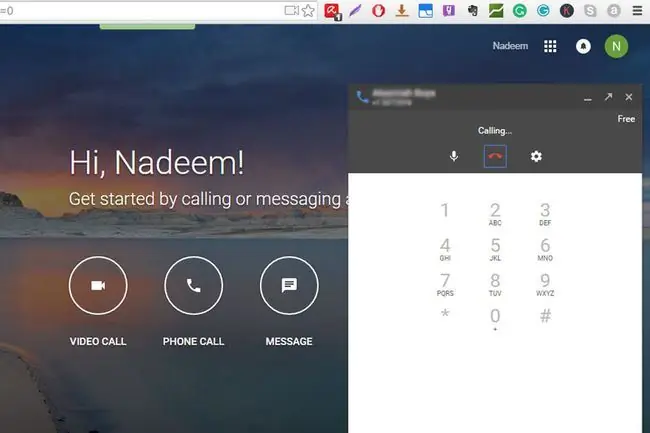
Når du er klar til å foreta din første tale- eller videosamtale:
- Gå til Hangouts-siden din eller til sidefeltet i Gmail.
- Klikk på navnet til en person i kontaktlisten. Klikk på flere navn for å starte en gruppevideosamtale.
- Klikk på videokameraikonet.
- Kos deg med videosamtalen. Når du er ferdig, klikker du på Avslutt samtale-ikonet, som ser ut som en pålagt telefonrør.
bunnlinjen
Tekstchatting er standard i Hangouts eller Gmail. Velg navnet på en person i venstre panel for å åpne et chattevindu, som fungerer akkurat som alle andre chattevinduer. For å foreta et taleanrop i stedet for en tekst, velg en persons navn i kontaktlisten i venstre panel og klikk på den stående telefonrøret for å starte samtalen.
Hva det koster
Hangouts tale- og videosamtaler er gratis, forutsatt at du kommuniserer med en person som også bruker Google Hangouts. På denne måten er samtalen fullstendig internettbasert. Du kan også ringe fasttelefon- og mobilnumre og betale VoIP-priser. Du bruker Google Voice til dette. Prisen per minutt for samtalene er mye lavere enn for mobil- eller fasttelefonsamtaler.
For eksempel er samtaler til USA og Canada gratis når de kommer fra USA og Canada. Fra andre steder belastes de så lite som én cent per minutt. Det er en håndfull destinasjoner som koster én cent per minutt, andre to cent, mens andre har høyere priser. Du kan sjekke Google Voice-priser på nettet.






